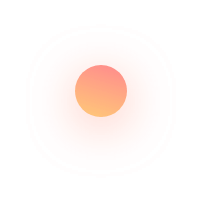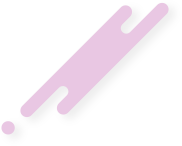API سرویس VOD ابر آروان
این مقاله در مورد وب سرویس ویدئو (VOD) ابر اروان است.
ساختار کلی سرویس VOD ابر آروان و مراحل انجام کار در آن در شکل زیر آمده است.
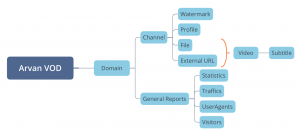
برای استفاده از سرویس VOD ابر آروان دو روش وجود دارد:
- استفاده از پنل کاربری ابر آروان برای کاربران عادی
- استفاده از API برای برنامهنویسان و توسعهدهندگان
ساخت دامنه
در نخستین مرحله پس از ورود به پنل کاربری ابر آروان از شما درخواست میشود که یک نام برای «زیردامنه» مورد نظرتان انتخاب کنید. پس از بررسی اینکه «زیردامنه» درخواستی شما را پیشتر کس دیگری درخواست نکرده و نساخته باشد، این «زیردامنه» به شما اختصاص مییابد.
پس از این مرحله، یک دامنه در قالب زیر به شما ارایه میشود و تمام ویدیوهای شما از طریق این دامنه دردسترس هستند:
<subdomain>.arvanvod.com
به این مورد باید توجه داشته باشید که «زیردامنه» اختصاص داده شده به شما به هیچوجه قابلیت تغییر یا ویرایش ندارد، پس در انتخاب آن دقت کنید.
پنل کاربری
پنل کاربری شامل هفت قسمت بهترتیب زیر است:
پیشخوان: آمار کلی از وضعیت سرویس مانند تعداد کانال ها، ویدیوها، تبدیلهای موفق و ناموفق، ترافیک و حجم مصرفی به شما ارایه میدهد.
کانالها: افزودن کانال یا مشاهدهی فهرست کانالهاست. برای استفاده از هر یک از امکانات پلتفرم VOD در ابتدا باید یک کانال ایجاد کنید. مبحثی به نام لینک امن در کانالها وجود دارد که بهشکل جداگانه توضیح داده میشود.
ویدیوها: افزودن ویدیو یا مشاهدهی فهرست ویدیوهای هر کانال در این بخش است.
این بخش شامل امکانات زیر است:
ورودی: ورودی از راه آپلود کردن فایل یا استفاده از External URL فایل ویدیویی مورد نظر است. فرمتهای پذیرفتنی در این بخش شامل [MP4 – AVI –
M4V] هستند. باید توجه داشته باشید که هم extension و هم mime-type فایل ورودی باید با فرمتهای مورد پذیرش مطابقت داشته باشد.
نوع خروجی: شامل سه گزینهی اتوماتیک، پروفایل و دستی است. در حالت اتوماتیک، ویدیو شما تحلیل میشود و براساس اطلاعات بهدست آمده، کیفیتهای خروجی مشخص میشوند. در حالت پروفایل کیفیتهایی که شما در پروفایل مشخص کردهاید در نظر گرفته میشوند. در حالت دستی باید کیفیتهای موردنظر خود را وارد کنید.
عکس کاور : تصویری است که پیش از آغاز پخش ویدیو در پلیر نشان داده میشود. در این بخش شما امکان آپلود تصویر بهعنوان عکس کاور یا مشخص کردن ثانیهای از ویدیو بهعنوان کاور را دارید.
واترمارک: امکان قرار دادن واترمارک در تصویر و مشخص کردن مکان قرارگیری آن را در اختیار شما میگذارد. برای استفاده از این امکان باید قبلن واترمارک را اضافه کرده باشید.
زیرنویس: اگر ویدیو شما دارای زیرنویس است، فایل مورد نظر را آپلود و زبان آن را انتخاب میکنید. فرمت مورد پذیرش برای این قسمت WebVTT است.
تبدیل همزمان: بهشکل پیشفرض ویدیوهای شما نوبتی تبدیل میشوند، با انتخاب این گزینه برای ویدیو مورد نظر، این ویدیو همزمان و بهشکل موازی با سایر ویدیوها تبدیل میشود و در واقع در صف قرار نمیگیرد. استفاده از این امکان شامل هزینه میشود که از کیف پول شما کم خواهد شد. سقف تبدیل همزمان بهشکل پیشفرض برای سه ویدیو است که اگر به تعداد بیشتری نیاز داشته باشید باید با واحد پشتیبانی ابر آروان تماس بگیرید و این درخواست را اعلام کنید تا بررسی شود.
ویدیوهای موقت: هر فایلی که آپلود میشود نخست در ویدیوهای موقت قرار میگیرد و پس از موفقیتآمیز بودن تبدیل ویدیو، پاک میشود. اگر تعداد بسیاری ویدیو برای تبدیل دارید، میتوانید ابتدا تمامی آنها را در ویدیوهای موقت آپلود کنید، سپس جزییاتی مانند نام و تعیین خروجیها و… را آغاز کنید. سپس شروع به تبدیل کنید. به این نکته باید توجه داشته باشید که ویدیوهای موقت اگر تا بازهی ۴۸ ساعت استفاده نشوند، بهشکل اتوماتیک پاک میشوند.
واترمارک: اگر قصد اضافه کردن واترمارک به ویدیو را داشته باشید در ابتدا باید آن را در این قسمت ایجاد کنید.
پروفایل: برای جلوگیری از تکرار در وارد کردن و انتخاب یکسری موارد در زمان افزودن ویدیو، میتوانید یک پروفایل تعریف کنید و در آن کیفیتهای خروجی مورد نظر و زمانی از ویدیو که قصد دارید بهعنوان تصویر کاور ویدیو انتخاب شود را مشخص کنید.
گزارشها: مشاهدهی گزارشهای دامنهی اختصاص داده شده به شما در این بخش فراهم است.
استفاده از API
معماری APIهای سرویس ویدیو ابر آروان REST است که شامل چند گروه بهشکل زیر است:
- کانال (Channel)
- ویدیوهای موقت (File)
- پروفایل (Profile)
- گزارشها (General Report)
- زیرنویس (Subtitle)
- دامنه (Domain)
- ویدیو (Video)
- واترمارک (Watermark)
طبق شکلی که در ابتدای مطلب دیدیم، برای استفاده از API هر قسمت باید یک پیشنیاز رعایت شده باشد، برای نمونه نخستین مرحله ساخت دامنه است که در نخستین ورود به پنل ساخته میشود و پس از آن امکان استفاده از APIهای General Report – Channel وجود دارد.
- برای استفاده از APIهای Watermark – Profile – File – Video در ابتدا باید یک کانال ساخته باشید.
- برای استفاده از APIهای Subtitle در ابتدا باید یک ویدیو ساخته باشید.
شیوهی استفاده از تمامی APIها واضح است و فقط APIهای مربوط به File توضیح داده میشوند.
API Key
نخستین مرحله برای استفاده از API، احراز هویت به سامانه است. برای این کار لازم است API Key خود را بهمنظور هویتسنجی در قسمت «Authorize» وارد کنید. چنانچه اطلاعی از API Key خود ندارید، میتوانید به صفحهی چگونه API Key یا کلید دسترسی برنامهنویسی بسازید؟ بروید.
فایل (File)
سرویس VOD آروان برای آپلود فایل از پروتکل Tus استفاده میکند که قابلیتهایی مانند Resume را برای آپلود فایلها فراهم میکند. راحتترین روش استفاده از این پروتکل و پیشنهاد آروان استفاده از کتابخانههای آماده Tus است که برای زبانهای مختلف و بهشکل اوپن سورس ارایه میشود.
اما اگر قصد استفاده از کتابخانههای آماده را ندارید و میخواهید این قسمت را خودتان انجام دهید (آروان این کار را پیشنهاد نمیکند و مسوولیتی در قبال درست بودن پیادهسازی با این شیوه نخواهد داشت)، در این حالت باید تسلط کامل بر پروتکل Tus داشته باشید. در اینجا برای نمونه توضیح کوتاه و مختصری از شیوهی آپلود یک فایل داده میشود.
Post
برای آغاز آپلود باید متد Post را صدا بزنید و سه مورد را در Header آن ارسال کنید.
- tus-resumable: ورژن tus که اکنون میتوانید از نسخهی 1.0.0 استفاده کنید.
- upload-length: سایز فایل ارسالی برمبنای Byte.
- upload-metadata: این قسمت شامل ترکیبی از filename و filetype است که برای شیوهی تولید آن میتوانید به این لینک بروید. برای نمونه metadata ویدیویی به نام test.mp4 بهشکل زیر است:
Base64(test.mp4) ⇒ dGVzdC5tcDQ=
Base64(video/mp4) ⇒ dmlkZW8vbXA0
metadata ⇒ filename dGVzdC5tcDQ=,filetype dmlkZW8vbXA0\
با موفقیتآمیز بودن این مرحله، کد ۲۰۱ برگردانده میشود و Location فایل ایجاد شده در Response Header برگردانده میشود که برای مراحل بعدی استفاده می شود و فایل به این آدرس ارسال می شود.
Patch
در این مرحله قسمتی از فایل که مورد نظرتان هست را در Payload و دو مورد زیر را در Header قرار میدهید و به آدرسی (Location) که در مرحله قبل بدست آوردید ارسال می کنید.
- tus-resumable: ورژن tus که اکنون میتوانید از نسخهی 1.0.0 استفاده کنید.
- upload-offset: در نخستین ریکویست مقدار آن صفر است اما در ریکویستهای بعدی میزان Byte ارسال شده به سرور تا این لحظه است.
با موفقیتآمیز بودن این ریکویست کد ۲۰۴ و مقدار Upload-Offset که در واقع طول Payload ارسالی به سرور برمبنای بایت است در Response Header برگردانده میشود که برای ریکویستهای بعدی لازم است.
هر زمان که مقدار Upload-Offset که در Response Header برگردانده میشود با مقدار upload-length برابر شد، میتوانیم متوجه شویم که تمام فایل به سرور ارسال شده است.
راحتترین راه (نه بهترین) استفاده از این قسمت ارسال فایل بهشکل یکجاست، یعنی در نخستین ریکویست ارسالی تمامی فایل را در Payload قرار داده و ارسال کنیم، در فایلهایی با سایز بالا ممکن است بهدلیل موقعیتهایی مانند قطع و وصل شدن اینترنت، ناپایدار بودن اینترنت و مواردی از این دست، فایل بهدرستی ارسال نشود و نیاز به انجام دوبارهی این مرحله باشد.
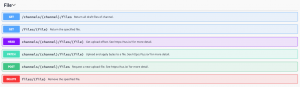
در این مقاله در مورد وب سرویس ویدئو (VOD) توضیح دادیم در /مقاله بعد در مورد نحوه اتصال به وب سرویس ویدئو توضیح خواهیم داد.
- برچسب ها:
- api
- api ویدئو
- وب سرویس vdo
- وب سرویس ویدئو